本文主要是介绍windows2008修改远程桌面端口,如何果断修改远程桌面端口,确保系统安全无忧!,希望对大家解决编程问题提供一定的参考价值,需要的开发者们随着小编来一起学习吧!
在数字化时代的浪潮中,Windows 2008系统以其卓越的稳定性和可靠性,赢得了众多企业和个人的青睐。然而,随着网络安全问题的日益严峻,如何确保远程桌面连接的安全,成为了摆在我们面前的一道难题。今天,我将为大家介绍一种果断修改Windows 2008远程桌面端口的方法,确保您的系统安全无忧!

首先,让我们明确一点:修改远程桌面端口是提升系统安全性的重要举措。通过更改默认的远程桌面端口号,我们可以有效降低黑客攻击的风险,使您的系统更加稳固。那么,如何进行操作呢?
请跟随我的步伐,一同进入Windows 2008的注册表编辑器。在电脑桌面上,果断按下快捷键“win键+R”,唤出运行窗口。在搜索框中毫不犹豫地输入“regedit.exe”,然后点击确定。这时,您将看到注册表编辑器的庐山真面目。
接下来,我们要在注册表中找到关键路径。请依次点击展开“HKEY_LOCAL_MACHINESYSTEMCurrentControlSetControlTerminal ServerWdsrdpwdTdstcp”。在这个过程中,您需要保持冷静和果断,确保不遗漏任何一个步骤。
在右侧窗口中,您将看到名为“PortNumber”的项。这正是我们需要修改的远程桌面端口号。双击打开它,在弹出的窗口中找到“基数”选项,并果断勾选“十进制”。然后,在“数值数据”中,将原始的端口号修改为您想要设置的新端口号。完成这一步骤后,点击确定,您就已经成功修改了远程桌面端口。
然而,修改端口只是第一步,我们还需要确保防火墙允许新的远程桌面连接。请检查您的防火墙设置,确保它允许通过您刚刚设置的新TCP端口进行远程桌面连接。这样,您就可以确保远程桌面连接的安全性和稳定性。
最后,不要忘记对远程桌面配置进行检查。在“远程桌面连接”设置中,确保端口号、用户权限等设置与您的网络环境相匹配。同时,确保远程桌面服务在服务器上正确启用,并且至少有一个用户组被授予了远程访问权限。
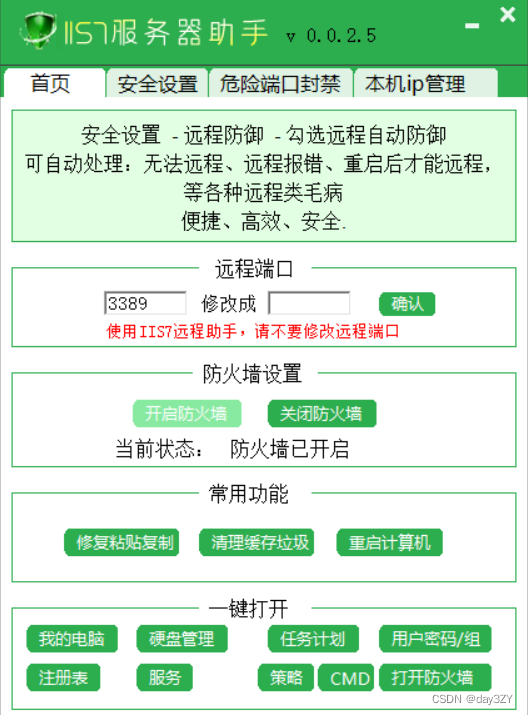
通过以上步骤,您已经果断地修改了Windows 2008的远程桌面端口,并确保了系统的安全性。现在,您可以放心地进行远程桌面连接,享受高效便捷的工作体验。请记住,网络安全无小事,只有不断加强安全防范措施,我们才能在这个数字化时代中立于不败之地!
这篇关于windows2008修改远程桌面端口,如何果断修改远程桌面端口,确保系统安全无忧!的文章就介绍到这儿,希望我们推荐的文章对编程师们有所帮助!



